Stel een gratis online database samen met Sodadb
Jarenlang betekende een databaseprogramma voor desktop voor veel gebruikers Microsoft Access - een programma dat een behoorlijke hoeveelheid kennis vereist voor installatie en gebruik. In de afgelopen jaren is deze behoefte echter gemakkelijker te vullen met webapps en andere desktop-software die opduikt rond het internet, wat een eenvoudiger gebruik en lagere (soms gratis) prijzen oplevert.
Een van de nieuwste web-apps om in de databasepool te springen is Sodadb - eenvoudige online database. Het brengt de belofte mee van altijd vrij te zijn (hoewel er een premium-versie is met meer records en opslag) en er is geen niveau vereist voor installatie en gebruik. Er zijn zelfs enkele sjablonen voor algemeen gebruik, zoals muziek- en filmverzamelingen, adresboeken en meer. U kunt als volgt uw eigen database instellen.
Instellen en gebruiken
Om dit te bereiken, voegen we een paar items toe aan onze database, dus laten we beginnen met het kiezen van een sjabloon op de startpagina van Sodadb.
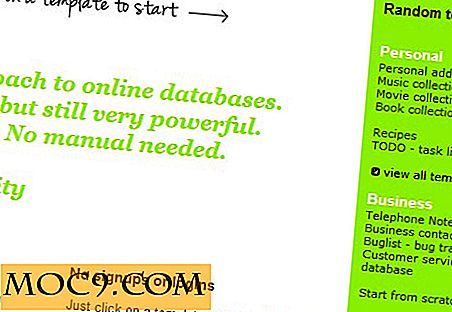
Muziek wordt hier vermeld, maar dit zijn niet de enige beschikbare sjablonen - u kunt de gewenste lijsten van zowel persoonlijke als zakelijke formulieren bekijken om te zien of wat u nodig hebt al bestaat voordat u uw eigen lijsten maakt. De ontwikkelaar biedt ook aan om aangepaste sjablonen voor gebruikers te ontwerpen.
De webapp maakt uw database met een aangepaste, persoonlijke URL. Als u bang bent dat u dit adres kunt verliezen, kunt u uw e-mailadres registreren en stuurt Sodadb het u indien nodig.

We worden nu begroet met de trieste aanblik van een volledig lege database, dus er is wat werk aan de winkel. Klik op de "Nieuw" -optie links bovenaan om aan de slag te gaan.

Dit brengt ons naar het scherm "Een record toevoegen", waar het echte werk begint. Elk bit van de muziekdatabase moet handmatig worden toegevoegd, door de artiest, de albumnaam, de releasedatum, het genre en een aantal andere categorieën in te voeren die u mogelijk wilt gebruiken als u dat wilt.

Wanneer u het invoeren van uw gegevens hebt voltooid, kunt u ervoor kiezen om het te "Opslaan", terug te keren naar het hoofdscherm of "Opslaan en nieuw", als u nog een record wilt invoeren.
Het startscherm geeft nu de ingevoerde informatie weer, maar er is meer aan de hand dan alleen een lijst. Databases hebben alles te maken met het kunnen doorzoeken van de gegevens waarnaar u op zoek bent - gemakkelijke toegang tot alles binnen handbereik. Sodadb is niet anders, want als je eenmaal alles hebt ingevoerd, kun je het in je voordeel gaan gebruiken. Voer een term in het vak op het startscherm in en krijg alleen de resultaten die daarmee overeenkomen.
opties
Het menu Opties, dat zich linksboven op de hoofdpagina bevindt, biedt u de mogelijkheid om aangepaste velden toe te voegen, subgebruikers in te stellen, gegevens te importeren en exporteren, en nog veel meer.
U moet importeren via een CSV-bestand, dus vanuit Access is geen probleem. MS Excel heeft echter problemen bij het exporteren naar .csv. Microsoft - in hun oneindige wijsheid - weigert dit te verbeteren. Dus je bent beter af met de gratis Openoffice Calc. Importeer uw .xls in Openoffice en exporteer vanaf daar naar .csv. U kunt ook gemakkelijk importeren vanuit Grubba.net.

Gebruikers kunnen ook een e-mailadres toevoegen (als je dit niet eerder hebt gedaan), of gewoon het hele ding verwijderen als dat nodig is.
Als een van deze dingen u niet bekend voorkomt, of als u gewoon niet kunt vinden hoe u moet doen wat u nodig hebt in Sodadb, dan zijn er een aantal zelfstudies die door de ontwikkelaar zijn gemaakt om u te helpen.
Conclusie
Sodadb heeft veel meer te bieden dan waar we zojuist naar keken. Maar nu u een kort overzicht hebt, weet u wat u kunt verwachten en kunt u beginnen met het spelen met dit geweldige kleine gratis databaseprogramma voor uzelf. Wat ga je vandaag bouwen?




![DataMan Pro volgt uw gegevensgebruik in realtime [iOS]](http://moc9.com/img/DataMan-Open.jpg)


